Purchase Report
Belajar mengakses dan kustomisasi laporan pembelian Odoo
Cynthia
September 26, 2022Untuk menerima konsinyasi barang dari Pemasok, ada beberapa konfigurasi yang perlu dilakukan terlebih dahulu:
Aktifkan fitur konsinyasi pada modul Inventory agar user dapat menandakan owner dari produk konsinyasi.
Pembuatan Lokasi Konsinyasi dilakukan oleh User Inventory: Administrator untuk memudahkan monitor penyimpanan produk konsinyasi yang diterima. Lokasi Konsinyasi dibuat dengan tipe lokasi “Internal Location”.
|
Inventory → Configuration → Location |
Pembuatan Product Category dilakukan oleh User Inventory: Administrator dan dilengkapi oleh user Accounting yang mendapatkan hak akses tambahan “Inventory Accounting”. Produk kategori untuk produk konsinyasi dibedakan untuk membedakan jurnal akuntansi yang terbuat saat melakukan penagihan.
|
Inventory → Configuration → Product Category |
Inventory Valuation dapat diatur Manual sehingga tidak terbentuk jurnal harga pokok penjualan pada saat pembuatan Customer Invoice dan Stock Input Account didaftarkan dengan akun harga pokok penjualan, sehingga biaya dapat tercatat pada akun tersebut pada saat pembuatan Vendor Bill. Selanjutnya daftarkan produk konsinyasi dalam kategori produk ini.
Purchase Order berfungsi sebagai informasi perjanjian yang telah disetujui antara Perusahaan (consignee) dan pemasok (consignor), dokumen ini juga dapat berfungsi sebagai kontrol atas kuantitas yang telah kita terima dan kuantitas yang telah kita bayar ke pemasok.
|
Inventory → Configuration → Product Category |
Proses penerimaan dilakukan dengan validasi dokumen receipt, proses ini menunjukkan berapa kuantitas barang konsinyasi yang kita terima dari Consignor.
|
Inventory → Receipt → Validate |
Pastikan Anda mengisi field “Assign Owner” dengan nama Consignor dan mengisi field “To” dengan lokasi konsinyasi yang sudah dibuat. Apabila “Assign Owner” terisi, maka tidak ada valuasi produk ataupun jurnal akuntansi yang terbentuk karena barang tersebut bukanlah milik Perusahaan.
Proses penjualan produk konsinyasi dilakukan dengan membuat Sales Order seperti biasa. Proses pengiriman produk konsinyasi dilakukan pada dokumen Delivery Order, di mana field “From” dan “From Owner” akan otomatis terisi. Setelah divalidasi, maka jumlah stok produk tersebut akan otomatis berkurang.
|
Inventory → Delivery Order → Validate |
Anda bisa mendapatkan laporan mengenai produk konsinyasi yang terjual melalui:
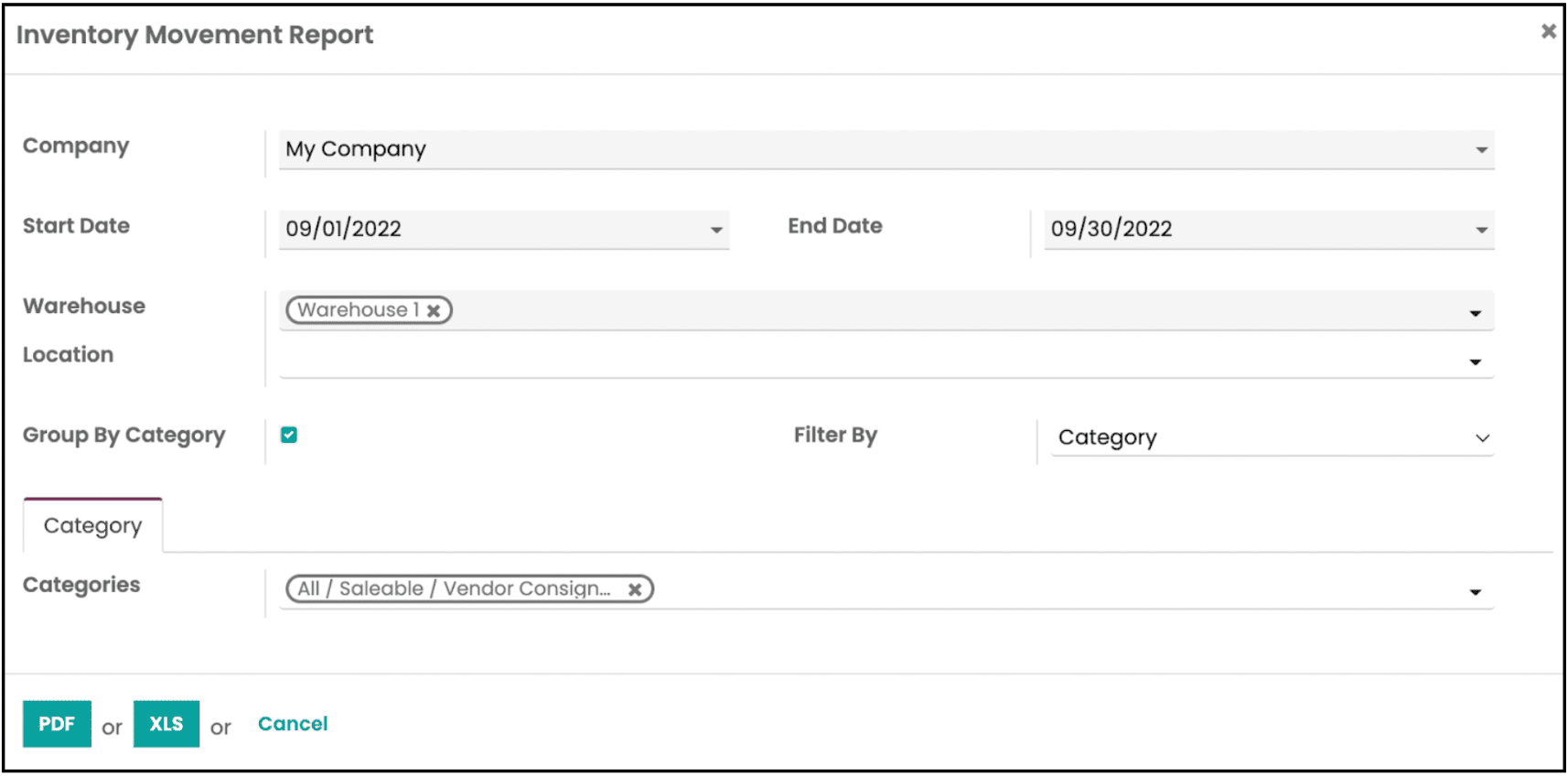
2. Sales > Reporting > Sales Reporting
Berdasarkan informasi dari laporan tersebut, Anda dapat menginformasikan kepada Consignor berapa kuantitas yang terjual dan membuat Vendor Bill pada Purchase Order terkait. Jurnal yang akan terbentuk adalah:
Dr Stock Input Account
Cr Accounts Payable / Hutang Usaha
Apabila ada Produk Konsinyasi yang tidak terjual dan mau dikembalikan kepada Consignor, Anda dapat melakukan prosedur Pengembalian Barang kepada Pemasok. Pastikan kolom “From Owner” terisi. Setelah divalidasi, maka stock on hand akan berkurang dan tidak ada valuasi ataupun jurnal yang terbentuk.
Tim Insights Impact
Tim Insights Impact terdiri dari beragam individu profesional yang memiliki keahlian dan pengalaman dalam berbagai aspek bisnis. Bersama-sama, kami berkomitmen untuk memberikan wawasan mendalam dan pemahaman yang berharga tentang berbagai topik terkait strategi bisnis dan tren industri yang relevan.
Lihat bagaimana software kami memberikan nilai lebih bagi bisnis Anda.
Konsultasikan dengan kami cara terbaik untuk meningkatkan akuntansi, proses, dan tim Anda.
